Word文档怎么给文字打删除线
1、打开Word文档,进入文档的主界面。如图所示:
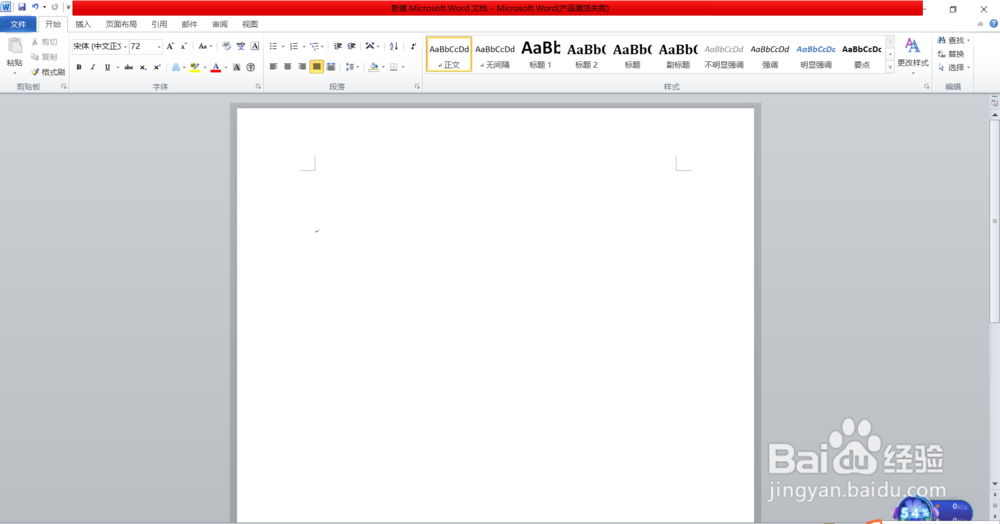
2、键入想要打删除线的文字。
如果是有内容的文档,打开该文档即可。



3、拖动鼠标左键框选出需要打删除线的文字。如图所示:

4、点击开始功能中的字体功能,进入编辑界面。

5、在跳转的窗口中找到“效果”一栏,找到并点击“删除线”前的√形功能。
要是想要设置双行删除线点击双行删除线前的√形功能即可。

6、这是完成后的效果,如图所示:


7、总结:
打开Word文档,进入文档的主界面。
键入想要打删除线的文字,如果是有内容的文档,打开该文档即可。
拖动鼠标左键框选出需要打删除线的文字。
点击开始功能中的字体功能,进入编辑界面。
在跳转的窗口中找到“效果”一栏,找到并点击“删除线”前的√形功能。
要是想要设置双行删除线点击双行删除线前的√形功能即可。
声明:本网站引用、摘录或转载内容仅供网站访问者交流或参考,不代表本站立场,如存在版权或非法内容,请联系站长删除,联系邮箱:site.kefu@qq.com。
阅读量:136
阅读量:104
阅读量:138
阅读量:103
阅读量:152